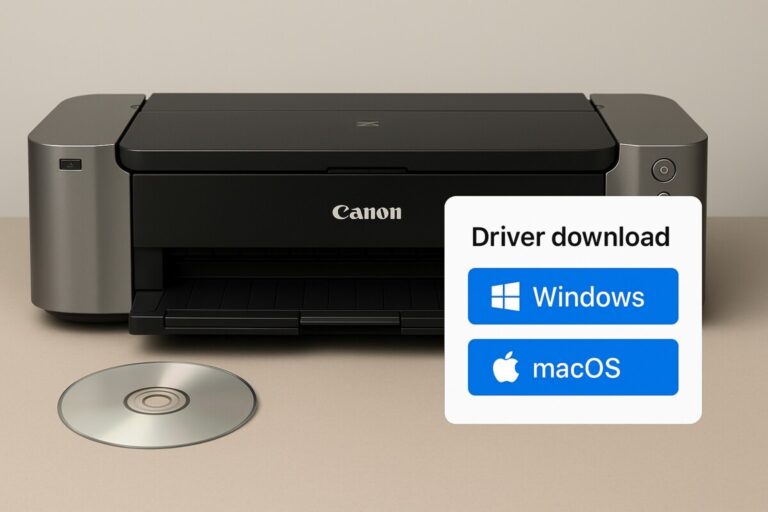스마트폰 사진 고해상도 보정 – 인쇄 가능한 화질로 바꾸는 3단계
스마트폰 사진 고해상도 보정이 필요한 순간, 특히 출력하려고 할 때 화질이 아쉬운 경우가 많죠. 하지만 AI 기술과 간단한 확인만으로도 사진을 인쇄 가능한 고해상도로 바꿀 수 있습니다. 오늘은 누구나 따라할 수 있는 3단계 보정법을 소개할게요.
스마트폰 사진 고해상도 보정 – 인쇄 가능한 화질로 바꾸는 3단계
스마트폰으로 찍은 사진도 적절한 해상도 보정만 한다면 A4, 포토북 인쇄까지 가능합니다. 화질 확인 → AI 업스케일 → 출력 설정까지, 단계별로 따라오세요.
1️⃣ 사진 해상도 확인하기 (출력에 적합한지 체크)
① 갤러리 앱 > 사진 정보 보기 > 해상도(px) 확인
② 최소 출력 기준
-
- 4×6 (엽서): 1200x1800px
- A4: 2480x3508px (300DPI 기준)
③ 해상도가 부족하면 다음 단계로 업스케일 진행
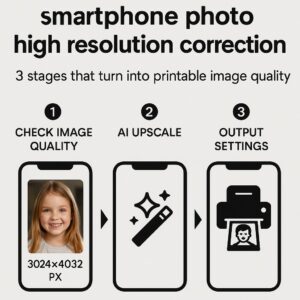
2️⃣ AI 앱으로 화질 개선하기 (업스케일링)
- REMINI: 저화질 얼굴, 인물 사진에 특화
- Pixelup: 전체 화질 개선 및 컬러 복원 기능 우수
- AI 앱 사용 전후 비교해보고, 인쇄할 사진만 따로 저장하세요.
3️⃣ 출력 전 최종 설정을 확인하세요
-
포토프린터 설정에서 고해상도 출력 모드를 꼭 선택하세요.
-
출력 품질을 좌우하는 중요한 포인트입니다.
📸 추천 포토프린터
Canon Selphy CP1500 – 감성 포토북 제작용으로 인기 높은 미니 포토프린터
📍[쿠팡에서 보기]
Epson 픽쳐메이트 PM-401 – 고화질 사진 출력에 적합한 콤팩트 컬러 프린터
📍[쿠팡에서 보기]
인쇄할 사진이 소중할수록, 출력 장비의 품질도 신경 써야 해요.
AI로 보정한 이미지를 마지막까지 선명하게 출력하려면, 위 두 제품이 탁월한 선택입니다.
💬 자주 묻는 질문 (FAQ)
Q. 스마트폰 사진을 바로 출력해도 될까요?
→ 해상도만 충분하다면 문제 없습니다. 보정 없이도 출력 가능한 경우가 많아요.Q. 어떤 앱이 더 낫나요, Remini vs Pixelup?
→ 인물은 Remini, 풍경·문서는 Pixelup이 더 자연스러워요.Q. 포토프린터가 없으면 어떻게 하나요?
→ 사진 출력 전문 업체(사진관, 인터넷 인화 서비스)를 이용해보세요. AI로 보정된 사진도 그대로 출력 가능합니다.
🔖 이 글에는 쿠팡 파트너스 광고 링크가 포함되어 있으며, 제품을 구매하실 경우 작성자에게 일정 수수료가 지급될 수 있습니다. 단, 구매자에게는 추가 비용이 발생하지 않습니다.